

Sa oled Pinteresti kasutaja. Sa veedad üsna kaua oma tahvlite koorimise, originaalse sisu pioneerimise ja teil võib isegi olla märkimisväärne järgmine. Teie sõbrad karjuvad teile Pinterestiga seotud küsimustega ja kui Pinterest veteran, olete alati vastustega valmis.
Arvestades kogu aega, mida veedate Pinterestil, võite saada kasu uutest trikkidest, mis aitavad teil sujuvamaks muuta ja isegi lahendada mõningaid probleeme, mida sa liiga tihti sattusid.
Kontrollige neid trikke ja jätke oma kommentaaride lahtrisse.
1. Leidke foto algallikas.
Mitu korda olete komistanud awesome'i eseme ja klõpsanud pin-le, ainult siis, kui olete komistanud Tumblr'i kadunud blogis? Mõnede täiendavate sammudega saate peaaegu alati leida pildi algse allika, et saaksite selle õige allika külge kinnitada või isegi pildistatud toote osta.
Paremklõpsake pildil pangas ja valige "Kopeeri pildi URL." Seejärel minge //images.google.com/ ja klõpsake otsinguribal kaamera ikooni. Kleepige pildi URL, vajuta Otsi ja sirvige tulemusi, kuni leiate pildi algse allika.

2. Sirvi Pinterest kommentaare.
Kui kõik, mida sa tahad teha, on vaadata ilusaid pilte, võivad märkused nööpnõeladelt häirida. Ja olgem ausad: nad pole kunagi kasulikud. Õnneks lõi indie veebiarendaja selle järjehoidja, mis võimaldab teil peita ja näidata kommentaare. Klõpsake lihtsalt järjehoidjal ja kommentaarid kaovad.
3. Tõstke esile tekst enne kinnitamist.
Suunduge lehele, mida soovite pin, ja tõstke esile mõni tekst, nagu blogi pealkiri. Seejärel klõpsa oma järjehoidjaribal nupule Pin It ja see esiletõstetud tekst muutub automaatselt pin kirjelduseks. See säästab palju aega, kui olete röövelöögil ja ei tunne, et olete kirjeldustega loominguline.
4. Lisage hind.
Siin on vähetuntud funktsioon, mida olete tõenäoliselt vastamata jätnud. Kui olete toote kinnistanud, lisage kirjelduses dollari (või euro) märk ja hinna avaldamine ilmub automaatselt pinusele. Soovinimekirjade tegemisel on see superuseeriv ning see aitab teie järgijatel vältida klõpsu klõpsamist lihtsalt selleks, et teada saada, kui palju kaubaartiklit maksab.
5. Keskenduge nišiplaatidele.
Selle asemel, et koguda laia teemade kogumikule, looge palju nišiplaate. Näiteks võib teie ülerahvastatud toiduplaat saada "magustoiduks", "joogid" ja nii edasi. Seda tehes saate kiiresti leida PIN-koodi, kui olete selle vaatamiseks valmis. Ja kui boonus, hindavad teie järgijad seda, et suudate valida ja valida oma huvidele vastavaid pin-plaate.

6. Pange fotole vähem lehele.
Me kõik oleme seal olnud: klõpsate nupul "Pane see", et öelda, et "... sellel lehel pole suuri pilte või videot." Kuna Pinterest nõuab, et veebilehtedel on suured pildid või ühilduvad videod, on see probleem Pinteresti sõltlastele haruldane.
Probleemi lahendamiseks puudutage mis tahes fotot, mis on seotud selle leheküljega, mida soovisite esialgu kinnitada. Klõpsake „Vaata oma PIN-i”, et vaadata seda Pinterestis, seejärel klõpsake käsul Muuda. Nüüd muutke linki nii, et see viib lehele, mida te esialgu soovisite kinni panna. See ei ole kõige lihtsam lahendus, kuid toimib siis, kui olete meeleheitlikult lehekülje kinnitanud.

7. Paigaldage oma nutitelefoni nupp Pin It.
Pinningit sisaldav sisu on alati parem kui lihtsalt toita asju, mida leiate oma kanalist. Seda saab teha lihtsalt oma töölaua brauseri Pin It järjehoidjaga, ja kui te olete innukas pinner, siis arvatavasti ei tea, kuidas saate sama teha ka oma telefonis.
Suunduge iPhone'ile selle lehe juurde ja järgige järjehoidja installimiseks juhiseid. Kui see on loodud, peate lihtsalt oma "Pin it" järjehoidja juurde, kui näete midagi pin-väärilist. Kui teil on installitud ametlik Pinterest app, kutsutakse see üles, kui valite soovitud pildi.
Kahjuks ei saa Pin It nuppu veel Androidis installida, kuid ma panen teid teie arengusse.
Palju õnne!

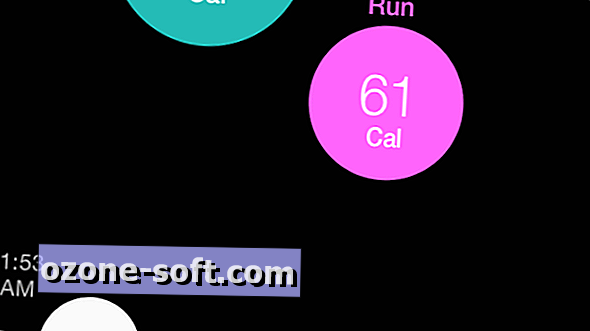







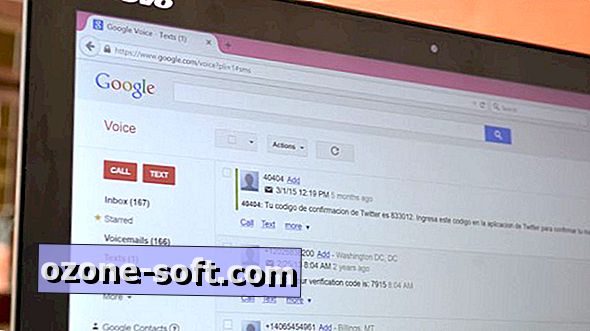



Jäta Oma Kommentaar